اظهار ايقونة التحميل على اليوتيوب
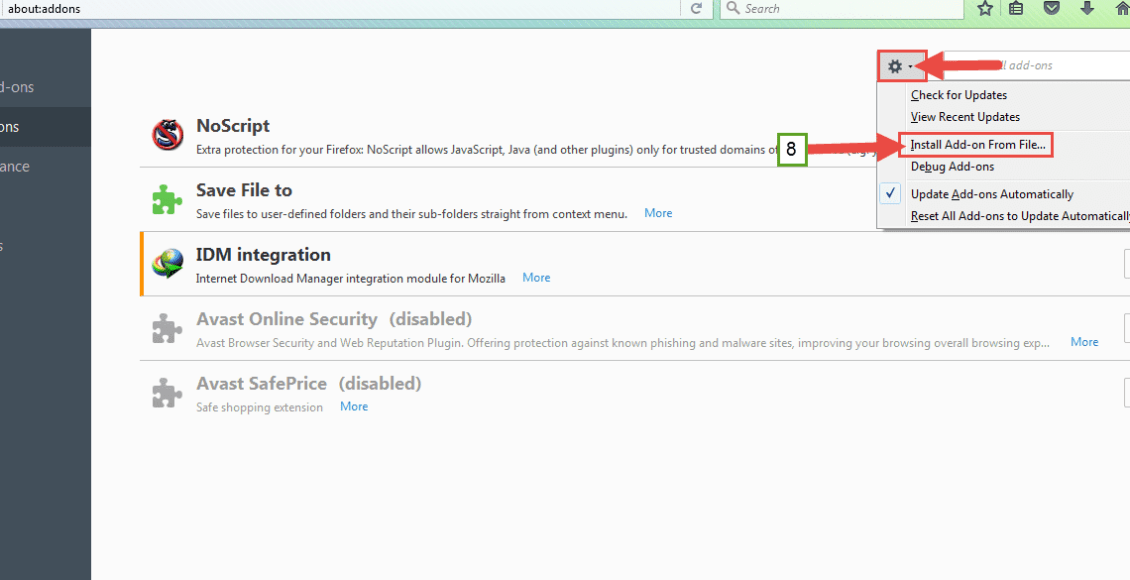
اظهار ايقونة التحميل على اليوتيوب
إظهار رمز التنزيل على YouTube Google Chrome يعد برنامج Internet Download Manager أحد تلك البرامج التي لا يمكننا الاستغناء عنها على جهاز الكمبيوتر الخاص بنا ، لذلك يوصى بإزالة هذا البرنامج من Windows نظرًا لأهميته الكبيرة في تنزيل البرامج والألعاب وكل شيء على الفور. بعد التثبيت نريد التنزيل من اليوتيوب ، لا غنى عنه عنه ، فهو يدعم متصفحات متعددة مثل كروم وفايرفوكس ، ويمكنك تحميل جميع الفيديوهات والبرامج من الإنترنت أو اليوتيوب من خلال هذا البرنامج. اليوم سنتحدث من خلال هذا المقال عن كيفية حل مشكلة عدم إظهار أيقونة التنزيل لبرنامج مدير التنزيل في متصفح جوجل كروم. وفايرفوكس ، دعنا نتابع هذا الموضوع معًا.
أسباب عدم ظهور رمز التنزيل لـ Internet Download Manager في المستعرض
هناك العديد من الأسباب لعدم ظهور أيقونة التنزيل على YouTube عند تنزيل مقطع فيديو ، ومن أهمها:
- أحد أسباب عدم ظهور رمز التنزيل لبرنامج Download Manager هو أنك تستخدم إصدارًا قديمًا من البرنامج لم يتم تحديثه.
- بالإضافة إلى ذلك ، يؤدي استخدام إصدار أقدم من المتصفح ، سواء كان Google Chrome أو Firefox ، إلى عدم ظهور هذا الرمز.
- يجب عليك دائمًا تحديث البرنامج في كل مرة تكون فيها التحديثات منخفضة ، وتحديث متصفحك باستخدام Google Chrome أو Firefox أو أي متصفح آخر لإصلاح هذه المشكلة.
- تشمل الأسباب الأخرى عدم توفر الوظيفة الإضافية Download Manager في متصفح Google Chrome. أثناء تثبيت البرنامج على جهازك ، تحتاج إلى تثبيت الوظيفة الإضافية Download Manager ، ويظهر لك مربع حوار حول عملية تثبيت البرنامج.البعض لا يفهم هذا الخيار وينقر على خيار الرفض.
تعرف على أهم البرامج للتنزيل من خلال هذا المقال: برامج تنزيل الفيديو من أي موقع
تظهر أيقونة التحميل على يوتيوب جوجل كروم
نسألك اليوم كيفية حل مشكلة عدم ظهور أيقونة التحميل على اليوتيوب من خلال الخطوات التالية:
- انتقل إلى Google Chrome ، ثم انقر وأدخل قائمة Google Chrome.
- في أسفل القائمة ستجد خيار الإعدادات ، انقر فوقه للوصول إلى إعدادات المتصفح.
- داخل الإعدادات ، ستجد كلمة “Add-ons” ، انقر عليها وابحث عن الوظيفة الإضافية “Download Manager”.
- في حالة عدم وجود امتداد في المتصفح ، يمكن إضافته يدويًا بالانتقال إلى مجلد برنامج مدير التنزيل ، وغالبًا ما يكون موجودًا داخل قسم c أو حيث قمت بتثبيت البرنامج.
- استرجع الامتداد (يجب أن يكون الامتداد في ملف بامتداد CRX ، ويجب ألا يكون هناك أي ملفات بخلاف ملف الامتداد.
- اسحب الوظيفة الإضافية إلى حيث يظهر “تثبيت الوظائف الإضافية”. ستظهر أمامك رسالة تأكيد. لتثبيت الوظيفة الإضافية ، انقر فوق كلمة تثبيت.
افضل البرامج لنسخ البرامج المثبتة على الاندرويد: برامج لنسخ البرامج المثبتة للاندرويد ومميزاتها وافضل البرامج لاستخدامها فيه
إظهار رمز التنزيل على موقع youtube Firefox
لتتمكن من عرض أيقونة التنزيل من خلال متصفح Firefox ، تحتاج إلى تنفيذ الخطوات التالية:
- افتح متصفح Firefox ، ثم انقر للدخول إلى القائمة ، ستجد خيار الإعداد ، انقر فوقه.
- سوف تجد كلمة الإضافة ، اضغط عليها ، وستجد الوظيفة الإضافية داخل المتصفح ، اضغط عليها للتفعيل.
- بعد النقر على التفعيل ، سيتم تفعيل الوظيفة الإضافية مباشرة. أغلق المتصفح وأعد تشغيله ، وانتقل إلى أي مقطع فيديو من YouTube. سترى الأيقونة أمامك. حدد الفيديو الذي تريد تنزيله.
قد تكون مهتمًا أيضًا بـ: أداة تنزيل الفيديو لنظام Android من أي موقع وتنزيل فيديو Android
في نهاية هذا المقال تحدثنا عن كيفية حل مشكلة إظهار أيقونة التحميل على يوتيوب وجوجل كروم وعدم إظهار أيقونة التحميل لبرنامج مدير التحميل من خلال متصفحي جوجل كروم وفايرفوكس. نأمل أن نكون قد ساعدناك.